您的位置:极速下载站 → 电脑软件 → 系统软件 → 系统辅助 → OpenExpert
鼠标右键菜单怎么管理?鼠标右键菜单怎么添加和删除项目?今天极速小编为你介绍一款鼠标右键增强工具——OpenExpert,它是一款国外软件,默认为英文语言,压缩包里面包含汉化补丁,请配合使用。这个右键管理工具,可以为你添加和删除项目,不需要没用的选项就可以全部删除掉了。
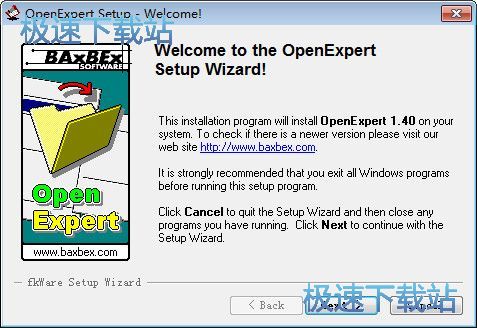
基本简介
OpenExpert是一个小巧而强大、曾被 ZDNET 站点评为五星级的鼠标右键增强软件。都两年了这个软件都没有更新,可见其功夫。这个软件使您的所有文件的右键带上“打开方式”的弹出选单,这样,当您右击任意文件时,会在“打开方式”上弹出您自定义的用来打开那个文件的多个可选程序项,让您从这个右键的选单中选择要用哪一个程序来开启文件。
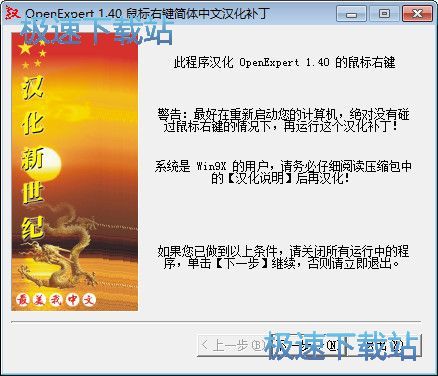
使用方法
1.运行 HB_OpenExpert140_1_ljh.exe 汉化主程序和帮助文件,参考目录:C:\Program Files\OpenExpert
2.XP 和 2003 的用户,可以直接运行 HB_OpenExpert140_2_ljh.exe 来汉化鼠标右键,汉化参考目录:C:\WINDOWS\system32 。如果程序提示汉化成功,要求重新启动计算机,就应该重新启动。汉化后,鼠标右键如果有简体中文的“打开方式”菜单,则说明汉化真的成功了。
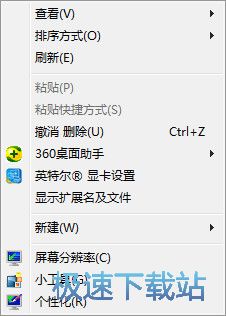
3.Win9X 系统,安装原版后,要在绝对没有动过鼠标右键的前提下(这一点非常重要,必要时可以重新启动计算机再这样汉化。),用鼠标左键双击进行汉化,运行过程中也绝对不要碰到鼠标右键。如果汉化后程序提示您“必须重新启动计算机,才能使修改生效”之类的句子时,请看第三步。
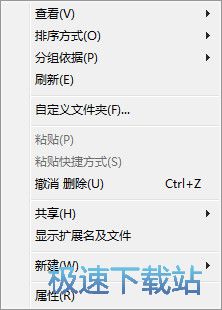
4.Win9X 系统,如果汉化后程序会提示您“必须重新启动计算机,才能使修改生效”之类的句子,说明您已经动过鼠标左键了,这样就麻烦了。此时应该重新启动计算机,在计算机的 资源管理器/工具/文件夹选项 内设置成“显示所有文件和文件夹”,不选中“隐藏已知文件类型的扩展名”,然后把目录: C:\WINDOWS\system 内的文件:OPENEX~1.DLL 手动改名为 OpenExpert.Dll 即可完成汉化。这样做的确太麻烦了,所以我强烈建议您应该严格按第三步来做。
包含文件
HB_OpenExpert140_1_ljh.exe---汉化补丁
HB_OpenExpert140_2_ljh.exe---汉化补丁
openexp.exe---安装程序
更新日志
1.40 版更新内容说明
已经支持 XP 系统使用,这个软件将使你的右键菜单更加精彩。
已经支持 2003 系统使用,这个软件将使你的右键菜单更加精彩。
相关搜索:右键
- 共 0 条评论,平均 0 分 我来说两句
- 人气英雄联盟下载官方下载
- 《英雄联盟》(简称LOL)是由美国拳头游戏(Riot Games)开发、中国大陆地区腾讯游戏代理运营的英雄对战MOBA... [立即下载]
- 好评网易云音乐 2.5.3.197601 官方版
- 网易云音乐(cloudmusic) 是一款专注于发现与分享的音乐产品,如何发现音乐和分享音乐被认为是其比较大的突破... [立即下载]

